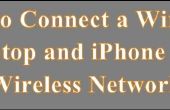Stap 3: Activeer de netwerkverbinding op de Galileo

De volgende stap is het inschakelen van de netwerkverbinding op de Galileo. Een eenvoudige schets van de Arduino te doen dit deel zullen we schrijven.
Dubbel te controleren dat de Arduino editor is ingesteld op het gebruik van de juiste seriële poort (onder [tools] -> [seriële poort])
Als u de ethernet-kabel op een router aangesloten, gebruikt u de volgende code...
#include <Ethernet.h> // the media access control (ethernet hardware) address for the Galileo:<br>byte mac[] = { 0x98, 0x4F, 0xEE, 0x00, 0x4D, 0x0F }; // <--- MAC: 984FEE004D0F<br>//the IP address for the Galileo:<br>byte staticIp[] = { 199, 158, 1, 98 }; <br>void setup()<br>{<br> Serial.begin(9600);<br> Serial.println("Attempting to start Ethernet");<br> if (Ethernet.begin(mac) == 0) {<br> Serial.println("Failed to configure Ethernet using DHCP");<br> Serial.println("Attempting to configure Ethernet using Static IP");<br> Ethernet.begin(mac, ip);<br> }<br> Serial.print("Galileo IP address: ");<br> Serial.println(Ethernet.localIP());<br> system("telnetd -l /bin/sh"); // Start the telnet server<br>}<br><br>void loop () {} U moet een paar kleine wijzigingen aanbrengen in de bovenstaande code. Het mac-adres en statische ip bijwerken. Het mac-adres voor uw Galileo board wordt afgedrukt op een sticker die zich op de ethernet-connector op het bord. Het is een opeenvolging van 12 cijfers. De sticker MAC zal zeggen: ###
In de code hierboven, wordt het MAC-adres opgegeven als een reeks hex opgemaakte getallen. Vervang gewoon de getallen na elke '0 x' in de code met twee nummers van uw MAC-adres. Vervolgens het statische IP-adres ook bijwerken (als uw router een DHCP ingeschakeld heeft deze laatste stap kan niet worden vereist.) U kunt ook... Als u de ethernet-kabel rechtstreeks op uw computer hebt aangesloten, gebruikt u deze code...
void setup() { // put your setup code here, to run once: system("telnetd -l /bin/sh"); //Start the telnet server on Galileo system("ifconfig eth0 169.254.1.1 netmask 255.255.0.0 up"); } void loop(){} In dit geval kunt u de code voor het gebruik van een statisch IP-adres dat u wilt bijwerken. U moet wel nota nemen, omdat u dat adres nodig hebt wanneer u verbinding via Telnet (of een ander SSH-programma zoals PuTTY maakt).
FYI: Een deel van de bovenstaande codevoorbeelden kwam vanaf hier:
https://communities.Intel.com/thread/46335
en wat van het kwam van hier: